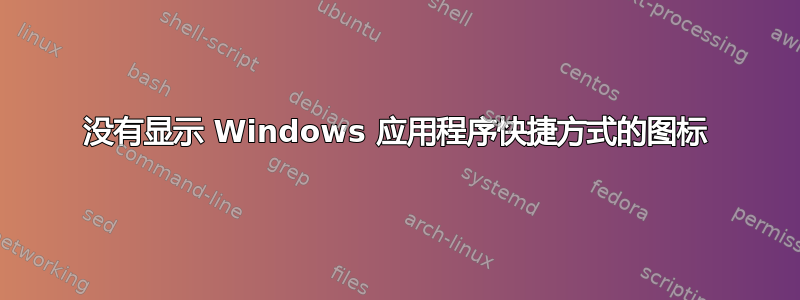
我正在运行最新版本的 Windows 10,但这个问题已经存在很长时间了。我在很多地方都有应用程序的快捷方式。一些主要的例子包括我的桌面、任务栏和我的“开始”菜单。(请注意,我没有使用标准的 Windows 10“开始”菜单 - 我已经用免费的 Open Shell Menu 程序替换了它。但是,这个问题与“开始”菜单没有直接关系,因为它也显示在任务栏和桌面上。)
问题是“标准”(Win32 EXE 文件)应用程序的快捷方式看起来没问题。图标显示得与预期一致,是 EXE 文件使用的相同图标的复制品。但是,“Windows 应用程序”(我相信它们也称为“UWP 应用程序”)的快捷方式只是空白。好吧,在桌面上,您会看到角落里的小箭头,表示这是一个快捷方式,而不是实际的应用程序,但在图标应该在的地方,什么都没有。这包括任何“Windows 应用程序”,从我从 Microsoft 商店安装的东西到 Windows 预装的东西。例如,“计算器应用程序”的快捷方式完全是空白的,但旧版“calc.exe”的快捷方式看起来完全正常。
唯一的例外是“开始”菜单侧栏中“应用”列表中显示的应用。所有这些应用均正常显示,并正确显示其图标。但是,如果我尝试在其他地方创建这些应用的快捷方式,则图标为空白。
答案1
我遇到了这个问题,下面是我修复它的方法:
- 右键单击快捷方式,选择属性,然后单击安全选项卡。
- 选择您的用户帐户并单击编辑按钮。
- 选中“完全控制”旁边的框,然后按确定。
- 再次按“确定”退出属性屏幕。
- 该图标应该被恢复。
如果图标不能自行恢复,您可能需要重新分配该图标 - 这也可以通过快捷方式选项卡下的属性屏幕完成。
如果不允许您编辑权限,请尝试删除快捷方式并创建一个新的快捷方式,然后再次按照上述步骤操作。
我希望这对某人有帮助...我花了半个小时才弄明白。


